Je winkelwagen is momenteel leeg!
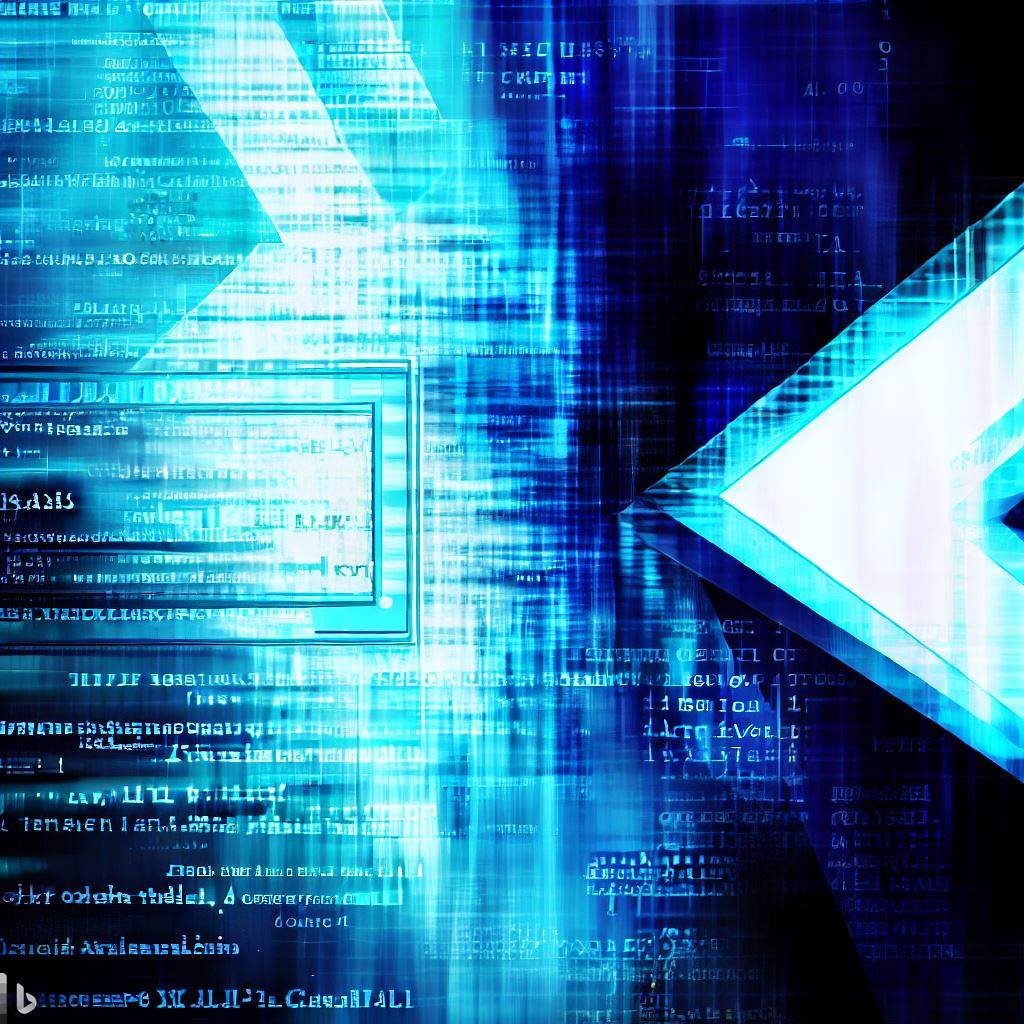
XML-bestand naar Excel
Veel programma’s hebben de mogelijkheid om de data te exporteren naar een XML-bestand. Via koppelingen kunt u deze data dan bijvoorbeeld weer inlezen in een ander pakket. Maar wat nu als u de data wilt inzien.
U kunt het bestand openen met een webbrowser of kladblok, maar vaak geeft dit niet veel overzicht. Laat staan als u de data wilt bewerken.

U kunt de data ook openen middels Excel. De data wordt dan door Excel in tabelvorm aangeboden.

U kunt een tabel maken in Excel met de door u gewenste gegevens. Het is dus ook mogelijk om gegevens weg te laten, zoals telefoonnummer.
Hoe doet u dit in Excel:
- U opent een leeg werkblad
- U gaat naar Gegevens -> Gegevens ophalen -> Uit bestand -> Uit XML-bestand

- U selecteert het xml bestand
- U kunt aangeven of u het xml bestand wilt laden of de gegevens wil transformeren/bewerken. Zo kunt u bijvoorbeeld de velden met Table uitklappen of juist inzomen op deze aparte tabellen

Een XML-bestand kan al snel veel velden en soms ook veel tabbellen bevatten. Soms zit er in een tabel weer een nieuwe tabel. Dat XML deze mogelijkheid biedt maakt het zeer uitbreidbaar en het is mogelijk om alle type gegevens in een XML-bestand op te bergen. Dit kan het inlezen ingewikkelder maken.
Wilt u een XML-bestand inlezen, maar komt u er zelf niet uit? Of kunnen wij u helpen met een tool, zodat het inlezen van een XML-bestand alleen nog het selecteren van het bestand is? Wij helpen u graag met een maatwerkoplossing. Neem contact met ons op.
door
Tags:

Geef een reactie